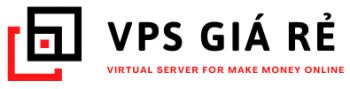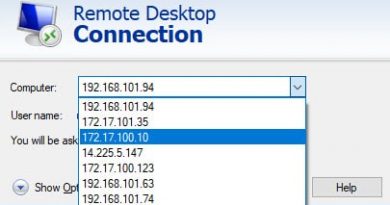Hướng dẫn đổi cổng truy cập mặc định trên VPS
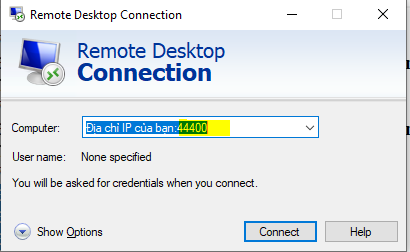
Tại sao cần đổi Port truy cập mặc định cho VPS?
Bình thường thì việc truy cập vào VPS sẽ là IP được cấp và cổng kết nối mặc định là 3389. Khi truy cập từ Remote Desktop máy của bạn với VPS có cổng mặc định 3389 này thì các bạn chỉ cần điền địa chỉ IP vào là được,cổng mặc định thì khi nhập IP VPS không cần điền cổng theo sau dấu ” : “.
Nhưng việc để truy cập qua cổng mặc định 3389 này tiềm ẩn rất nhiều nguy cơ bị Hacker dòm ngó, do cổng dịch vụ là cổng mặc định nên dễ bị scan hoặc tool tìm kiếm dịch vụ.
Hiện nay việc tấn công brute force rất phổ biến, cổng chúng dùng để tấn công chính là cổng mặc định 3389. Hacker scan VPS bằng IP và tên truy cập,mật khẩu thông dụng.
VÌ vậy để bảo mật tốt nhất cho VPS của mình thì các bạn nên thay đổi tên truy cập và mật khẩu thật khó để không bị quét.
Việc bị tấn công ảnh hướng rất lớn đến VPS kể cả việc Hacker không hack được VPS của các bạn,việc VPS bị tấn công truy cập liên tục dẫn đến các bạn rất khó để truy cập vào VPS, nặng hơn là bị từ chối không thể truy cập do có quá nhiều yêu cầu truy cập đến VPS.
Tóm lại để an toàn và bảo mật thì các bạn nên thay đổi cổng truy cập của VPS là tốt nhất,việc thay đổi cổng truy cập cũng rất đơn giản, chỉ cần một thao tác thôi là các bạn có thể thay đổi được cổng truy cập an toàn rồi.
Giờ mình sẽ hướng dẫn các bạn cách thay đổi cổng truy cập mặc định trên VPS cho những bạn chưa nắm được.
Các bước thay đổi port truy cập mặc định trên VPS
Thay đổi cổng mặc định của Remote Desktop, thay vì sử dụng cổng 3389 chuyển sang dùng 1 cổng bất kỳ thường dùng trong khoảng 1000-65000 và cần tránh các cổng mặc định của các dịch vụ IP khác.
Ở hướng dẫn này mình sẽ dùng cổng 44400 nhé,mình đã viết sẵn 1 đoạn script, các bạn chỉ cần mở Powershell có sẵn trong Windows và chạy chương trình cho các bạn đỡ mất nhiều thời gian.
Lưu ý: script chỉ hoạt động với Powershell, còn CMD sẽ không dùng được nhé.
- Mở Powershell:
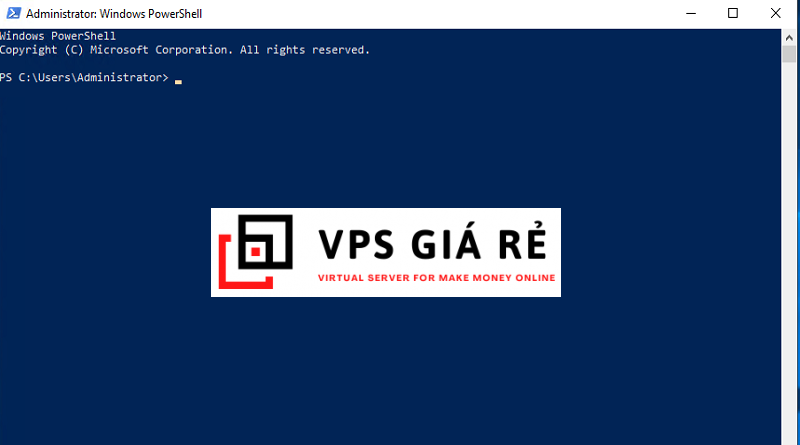
Sau đó bạn copy đoạn code dưới và paste dòng lệnh sau vào Powershell là oke.
netsh advfirewall firewall add rule name="Remote Desktop Service" dir=in action=allow protocol=TCP localport=44400 Set-ItemProperty -Path HKLM:\SYSTEM\CurrentControlSet\Control\Terminal*Server\WinStations\RDP-TCP\ -Name PortNumber 44400 shutdown /r /t 0 Write-Warning "Bat dau khoi dong lai Server, Hay thu lai voi Port moi sau 30s"
Lưu ý: Thay đổi 44400 bằng cổng mà bạn muốn, sau khi chạy lệnh chờ khoảng 30s cho VPS khởi động lại thì bạn có thể đăng nhập bằng cổng mới. Nếu chỉ nhập địa chỉ IP mà không có cổng sẽ không thể kết nối được.
Đăng nhập bằng IP:Port mới (VD:14.232.47.163:44400)
Rất đơn giản phải không các bạn.
Cần hỗ trợ tư vấn và sử dụng VPS anh em có thể liên hệ với mình.
Ơn Đinh – VPS MMO
Phone/Zalo : 091 138 1368
Skype: vps247
Facebook 1: https://www.facebook.com/ondinhvps
FanPage: https://www.facebook.com/sieuthivps
Xem thêm : Video hướng dẫn sử dụng VPS